Die „Kurzbefehle“-App von Apple ist ein vielseitiges Werkzeug, das bei richtiger Anwendung erstaunliche Aufgaben übernehmen kann. Sie eignet sich jedoch auch für einfache Dinge, wie beispielsweise die gezielte Suche nach Textinhalten auf einer Webseite.
Wenn du regelmäßig auf einer bestimmten Seite nach Informationen suchst, ist dir der „site:“-Suchoperator sicherlich bekannt. Du gehst zu Google oder nutzt die Adressleiste deines Browsers und gibst beispielsweise „site:beispielseite.de Suchbegriff“ ein, um diese spezielle Seite zu durchsuchen. Um etwa auf „etoppc.com“ nach „Kurzbefehle“ zu suchen, gibst du „site:etoppc.com Kurzbefehle“ ein und erhältst die entsprechenden Suchergebnisse.
Dieser Vorgang ist zwar nicht sonderlich kompliziert, aber das manuelle Eintippen kann mit der Zeit lästig werden. Hier kommen die „Kurzbefehle“ ins Spiel. Und keine Sorge, wenn du direkt zur fertigen Verknüpfung springen und sie herunterladen möchtest, ist das auch kein Problem.
Anleitung zum Erstellen einer Verknüpfung zur Webseitensuche
Die Erstellung einer solchen Verknüpfung ist relativ unkompliziert. Sie basiert auf zwei Variablen und einem Textfeld und benötigt lediglich vier Aktionen, um korrekt zu funktionieren.
Starte die „Kurzbefehle“-App und tippe auf das „+“-Symbol, das du oben rechts findest, um einen neuen Kurzbefehl zu erstellen.
Suche anschließend nach der Aktion „Eingabe erfragen“ und wähle sie aus. Dupliziere diese Aktion, damit du insgesamt zwei „Eingabe erfragen“-Aktionen hast.
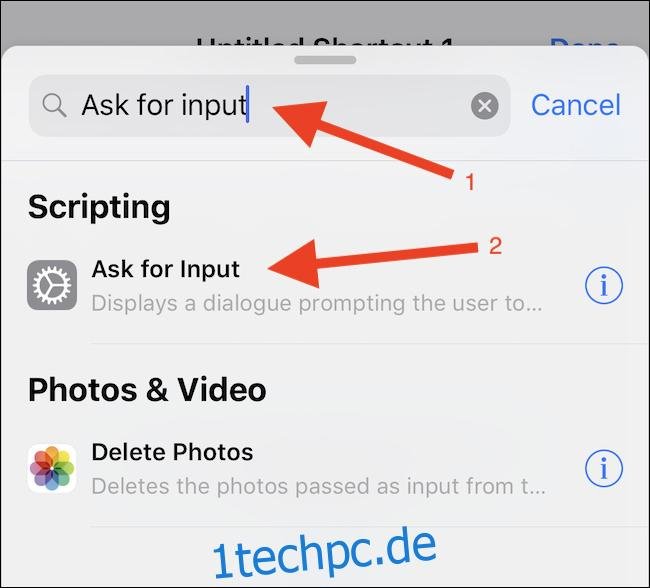
Bearbeite die beiden neuen Aktionen. Dies sind die Eingabefelder, die dich später nach der zu durchsuchenden Seite und den zu suchenden Schlüsselwörtern fragen. Die Screenshots verdeutlichen, wie die Eingabefelder konfiguriert werden können.
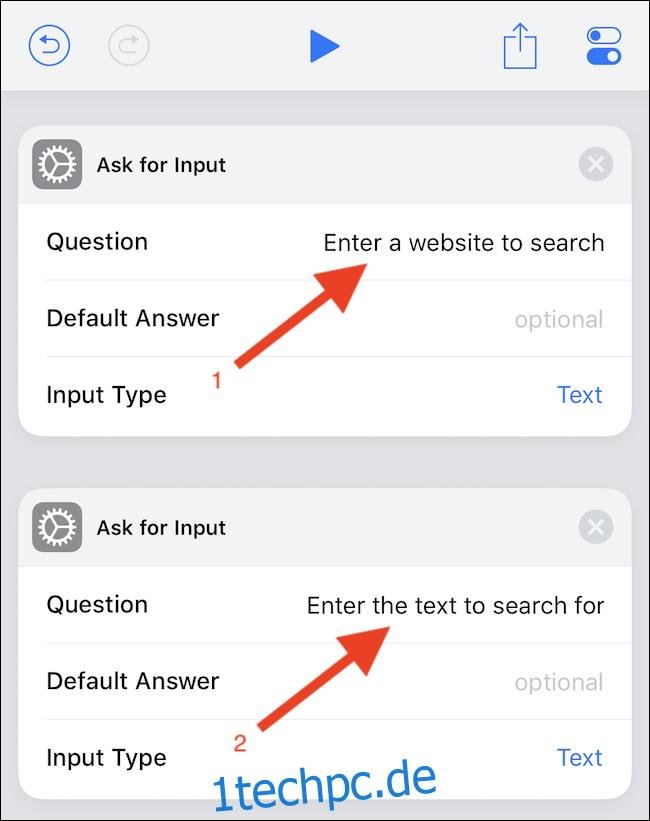
Füge nun eine „Text“-Aktion hinzu. In dieses Textfeld gibst du „site:“ ein. Tippe anschließend auf die Schaltfläche für die magische Variable.

Wähle aus den magischen Variablen die erste der zuvor erstellten „Eingabe erfragen“-Aktionen aus.
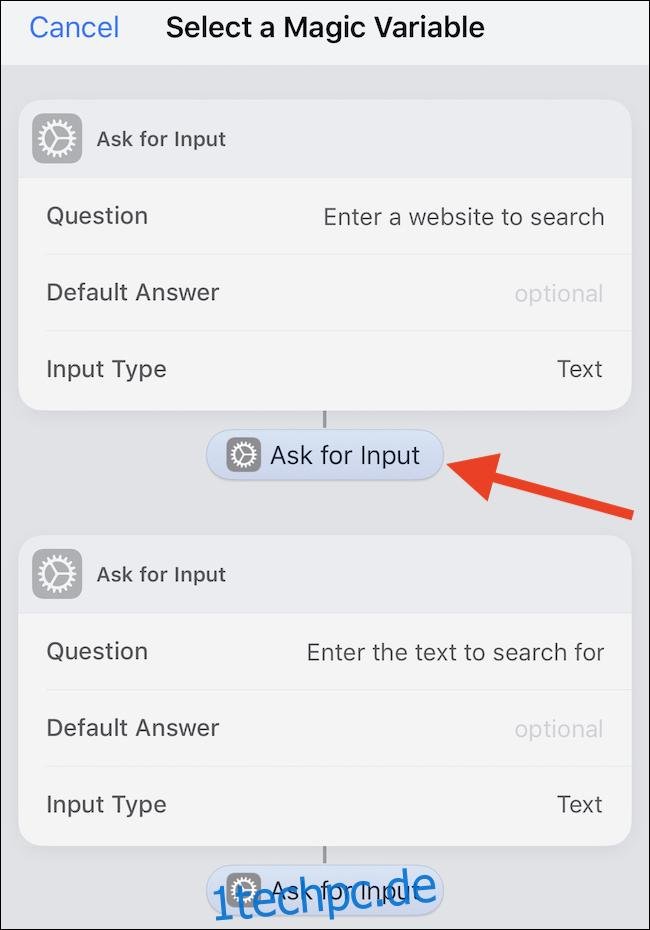
Füge nun ein Leerzeichen hinzu und wähle erneut die Schaltfläche für die magische Variable. Dieses Mal wählst du die zweite „Eingabe erfragen“-Aktion aus.
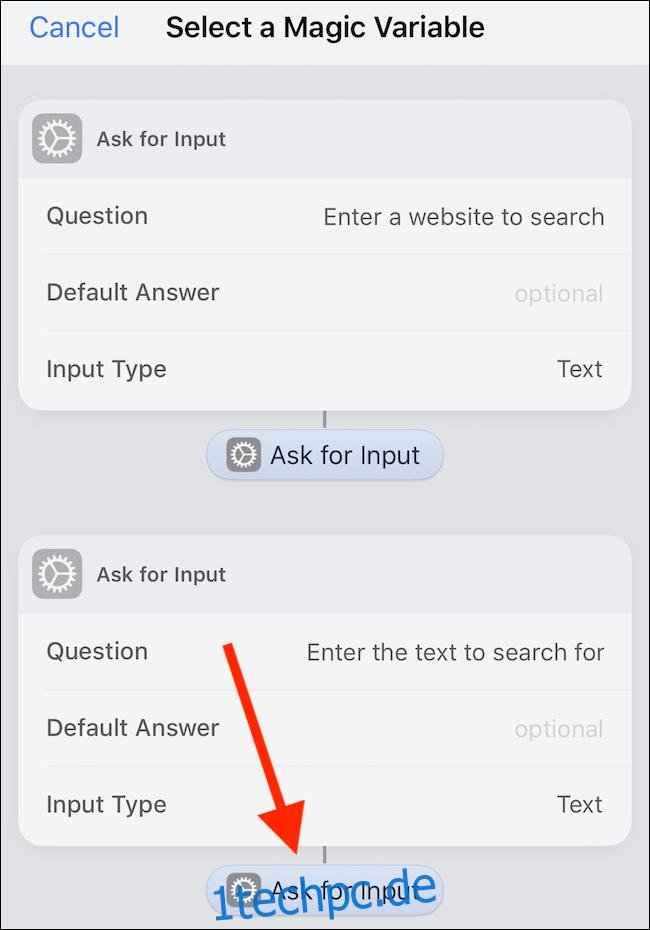
Als letzten Schritt fügst du eine „Web suchen“-Aktion hinzu und tippst sie an.
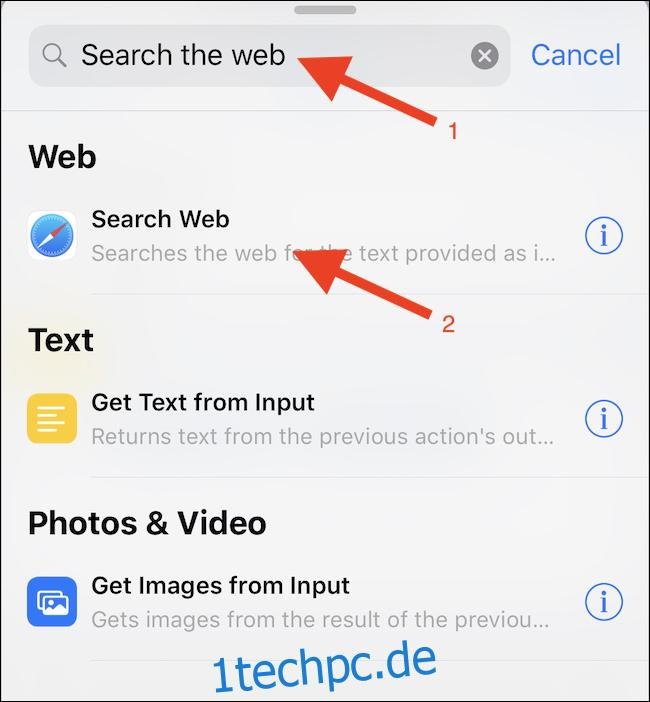
Das ist alles! Führe deine neue Verknüpfung aus und du wirst von ihrer Funktionalität begeistert sein. Es ist beinahe magisch!
Du kannst den Kurzbefehl direkt über die „Kurzbefehle“-App starten, ihn zu einem Widget hinzufügen oder auf deinen Home-Bildschirm legen.
Alternativ kannst du auch diese vorgefertigte Verknüpfung hier herunterladen. Sie bietet dir eine gute Möglichkeit, deine erstellte Verknüpfung mit dem Original zu vergleichen, insbesondere falls du Schwierigkeiten bei der Erstellung hattest.